Laitteen linkit
-
Android
-
iPhone
-
Chromebook
-
Mac
-
Windows
- Puuttuuko laite?
Nykypäivän moderneilla laitteilla valokuvien ottamisesta on tullut niin helppoa, että satojen kuvien tallentaminen ei ole erityisen outoa tai harvinaista. Tallennustilasta tulee kuitenkin ongelma, sillä mitä parempi kameran laatu paranee, sitä suurempi on valokuvan tiedostokoko.
![Kuvan koon muuttaminen [mikä tahansa laitteesta]](/f/be8e3c2c3b2b27abe146f0a84ef4d92c.jpg)
Koon muuttaminen ei ole vain kuvan rajaamista; se voi myös tarkoittaa pikselien manipulointia tiedoston koon pienentämiseksi. Jos yrität lähettää paljon kuvia toiselle henkilölle, mutta tiedostokoko on liian suuri, sinun on tiivistettävä valokuva lähettääksesi sen.
Tässä kuvien koon muuttaminen on kätevää. Oikeilla työkaluilla voit säätää tietyn kuvan sekä kuvan että tiedostokoon tarpeidesi mukaan. Tässä artikkelissa näytämme, kuinka voit muuttaa kuvan kokoa useille laitteille.
Kuinka muuttaa kuvan kokoa Windowsissa
Luultavasti yksi monipuolisimmista kuvien muokkaustyökaluista, Windows, Mac tai Chromebook sisältää yleensä ohjelmia, joiden avulla voit muokata kuvia. Lisäksi joitain parhaista kuvankäsittelytyökaluista on saatavilla ilmaiseksi. Luettelemme muutamia ohjelmia sekä vinkkejä kuvien pienentämiseen.
TinyWow
Nopein tapa muuttaa kuvien kokoa lataamatta tai asentamatta ohjelmia on käyttää TinyWowa. TinyWow on ilmainen online-työkalu, joka tarjoaa monia laajoja ominaisuuksia kuvankäsittelyyn taustan poistajasta, mittojen muuttamisesta, tekstin lisäämisestä ja paljon muuta! Tässä on pikaopas kuvan koon muuttamiseen Windowsista, Macista ja Chromebookista.
- Avaa yksi suosikkiselaimistasi ja käy TinyWow.com.

- Vie hiiri kohteen päälle Kuva -välilehteä ja napsauta Muuta mittoja.

- Klikkaus Lataa tietokoneeltasi tai matkapuhelimellasi tai Vedä joitain tiedostoja.

- Muuta Suhde ja Korkeus valitsemistasi kooista.

- Klikkaus Muuta kokoa.

- Kun koon muuttaminen on tehty, voit nyt ladata kuvat.

Maali
Kaikissa Windows 10:tä alemmissa Windows-versioissa on oletusarvoisesti MS Paint. Vaikka se onkin melko yksinkertainen valokuvien muokkaustyökalujen mukaan, se voi silti muuttaa kuvien kokoa suhteellisen helposti. Voit tehdä tämän seuraavasti:
- Avaa kuva napsauttamalla sitä hiiren kakkospainikkeella ja valitsemalla Avaa ja Maali.

- Käytössä Koti välilehti, alla Kuva, Klikkaa Muuta kokoa.

- Säädä kuvan kokoa joko prosentteina tai pikseleinä parhaaksi katsomallasi tavalla. Klikkaa Ylläpitää kuvasuhde pitääksesi kuvan koon vakiona, kun sitä säädetään prosentteina.

- Klikkaa OK kun olet tehnyt säätösi.
Maalaa 3D
Windows 10:n mukana tulee päivitetty versio Paint-sovelluksesta, jossa on paljon enemmän vaihtoehtoja kuin alkuperäisessä. Käyttöliittymää on muutettu melkoisesti, joten edelliseen ohjelmaan perehtyneet voivat eksyä valikoissa liikkuessaan.
Voit muuttaa kuvan kokoa Paint 3D: ssä seuraavasti:
- Avaa kuva sisään Maalaa 3D.

- Klikkaa Kangas työkalu ylävalikosta.

- Oikeanpuoleisessa valikossa voit säätää ja muuttaa kuvan kokoa pikselin tai prosentin mukaan. Lukittu kuvasuhde säilyttää oikean kuvakoon tasapainon ja Muuta kuvan kokoa kankaalla lisää tai pienentää Paint 3D -kankaan kokoa suhteessa säätöihin.

- Klikkaa Valikko, sitten Tallentaa pitääksesi mahdolliset muutokset.
Adobe Photoshop
Sitä pidetään yhtenä parhaista kuvatyökaluista, joten emme voi puhua valokuvien muokkaamisesta mainitsematta Adobe Photoshop. Vaikka tämä ei ole ilmainen, kuten muut mainitut, tämän ohjelman monipuolisuus on hintansa arvoinen. Voit muuttaa kuvan kokoa Photoshopissa seuraavasti:
- Klikkaa Kuva ylävalikossa.

- Valita Kuvan koko.

- Säädä mitat haluamallasi tavalla napsauttamalla OK.

Erän koon muuttaminen voidaan myös tehdä, vaikka se vaatii toimintojen tallentamisen ja valitse sitten Tiedosto, Automatisoi ja sitten Erä.
Irfanview
Ilmainen ja erittäin suosittu kuvankatseluohjelma, Irfanview voi myös muuttaa kuvien kokoa sekä yksittäin että erissä ilman, että sinun tarvitsee ensin tallentaa ohjelman toimintoja. Se on kätevä työkalu, ja koska sen asentaminen ei maksa mitään, tätä ohjelmaa kannattaa kokeilla. Voit muuttaa kuvien kokoa Irfanviewissa seuraavasti:
- Avaa kuva napsauttamalla hiiren kakkospainikkeella ja valitsemalla Avaa ja IfranView.

- Klikkaa Kuva ylävalikosta ja napsauta sitten Muuta kokoa / ota uudelleen näyte.

- Säädä kuvan arvoja parhaaksi katsomallasi tavalla ja napsauta sitten OK.
Yhdessä kansiossa olevien kuvien erämuunnos voidaan tehdä avaamalla Irfanview, klikkaa Tiedosto, valitse sitten Erämuunnos/uudelleennimeäminen. Kaikkien kansiossa olevien kuvien kokoa muutetaan sitten automaattisesti.
Kuinka muuttaa kuvan kokoa Macissa
Mac on tehokas työkalu ihmisille, jotka haluavat muokata kuvia. Monet graafikot käyttävät mieluummin Macia editoiessaan, mutta siitä, onko tämä ammattimainen vai henkilökohtainen valinta, voidaan keskustella. Käytettävissä olevat työkalut ovat kuitenkin edelleen varsin hyödyllisiä. Tässä on joitain helpoimpia käyttää:
Esikatselu
MacOS: n kuvien ja kuvien oletuskatseluohjelmassa on useita muokkausvaihtoehtoja, mukaan lukien koon muuttaminen. Voit tehdä tämän seuraavasti:
- Avaa tiedosto, jonka kokoa haluat muuttaa Esikatselu ja napsauta sitten Työkalut > Säädä kokoa.

- Napsauta Resample image -kohdan vieressä olevaa ruutua ja muokkaa kuvaa haluamallasi tavalla.
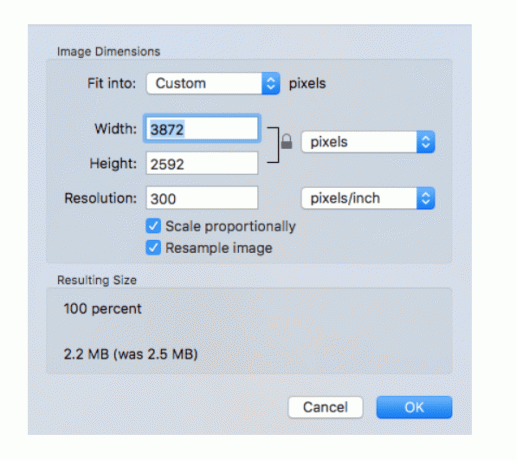
- Jos haluat muuttaa kuvakoon joukkoa, avaa useita kuvia samassa ikkunassa ja noudata sitten yllä annettuja ohjeita.
Kuvan koon muuttaminen Macissa Adobe Photoshopin avulla
Tämä suosittu kuvankäsittelyohjelma on saatavana myös Macille. Kuvan koon muuttamisen vaiheet ovat samat kuin PC: ssä.
Kuvan koon muuttaminen Chromebookilla
Koska Chromebook on rajoitettu vain Googlen hyväksymiin sovelluksiin, tämän alustan valokuvien muokkausvaihtoehdot eivät ole yhtä monipuolisia kuin muut. Sen mukana tulee kuitenkin edelleen oletusohjelma, joka toimii hienosti. Vaihtoehtoisesti voit ottaa Google Play Kaupan käyttöön Chromebookissasi ja ladata sitten kuvankäsittelyohjelmia kuin käyttäisit Android-laitetta.
Kuvaeditori
Tämä on Chromebookin oletuskuvakatseluohjelma, ja sitä käytetään kuvatiedoston avaamiseen. Voit muokata kuvia tällä sovelluksella seuraavasti:
- Avaa kuvatiedosto ja napsauta sitten Muokata valikossa.

- Napsauta nyt Kokoa uudelleen.

- Säädä arvoja parhaaksi katsomallasi tavalla.

Kuvan koon muuttaminen Android-laitteella
Android-puhelimen tai -tabletin mukana ei toimiteta sovelluksia, joilla kuvan kokoa voidaan muuttaa. Androidin vakiona toimitettavaa Photos-sovellusta voidaan käyttää tiedostojen katseluun, mutta käytettävissä ei ole vaihtoehtoja, joiden avulla voit muokata mitään. Onneksi hyödyllisiä sovelluksia Android-laitteille löytyy Google Play Kaupasta.
Sovelluksen tyyppi voi vaihdella sekä laitetyypin että Android-version mukaan, mutta useimmissa on hyvin samankaltaisia työkaluja. Kuvan koon muuttamisen tavallinen prosessi on valita albumistasi yksi tai useita kuvia ja valita sitten tarkkuus, johon haluat sen koon muutettavan. Tässä on muutamia Google Playssa arvostettuja työkaluja:
1. Pakkaa valokuva ja muuta kokoa
Helppokäyttöinen ja intuitiivinen kuvakoon pienennys, Pakkaa valokuva ja muuta kokoa antaa käyttäjän joko pienentää kuvan kokoa tai rajata kuvia ja poistaa ei-toivotut osat kuvasta. Se voi suorittaa erän kuvan pienennyksiä, jolloin useita tiedostoja voidaan valita ja pienentää kerralla.
2. Valokuvien ja kuvien koon muuttaja
Kätevä Android-laitteille suunniteltu Photo & Picture Resizer -sovellus antaa käyttäjälle mahdollisuuden muuttaa nopeasti yksittäisten tai useiden kuvien kokoa muutamalla napautuksella. Oletusarvoisesti alkuperäisen kuvasuhteen mukaiseksi tehty Photo & Picture Resizer tekee kuvien lataamisesta helppoa eri sosiaalisen median sivustoille. Sovellus mahdollistaa myös useiden kuvien eräkäsittelyn yhdellä kertaa.
3. Q Reduce: Photo Reducer ja Q Reduce Lite
The Q Pienennä sovellus on järjetön, suoraviivainen tiedostokoon pienennys, joka tekee yhden asian ja tekee sen hyvin. The Lite versio suorittaa yksittäisen kuvan pienennyksiä, kun taas täysi versio mahdollistaa eräkuvien ja useita muita kuvankäsittelyvaihtoehtoja, kuten rajauksen valinnan ja valokuvien arkistoinnin.
Kuinka muuttaa kuvan kokoa iPhonessa
Vaikka iPhonen mukana tuleva Photos-sovellus voi rajata kuvia tiettyyn kokoon, sillä ei ole ominaisuutta pienentää sen resoluutiota tai tiedostokokoa. Apple App Storesta on kuitenkin saatavilla sovelluksia, jotka tekevät työn erittäin hyvin:
1. Kuvan koko
Helppokäyttöinen ja melko suoraviivainen, Kuvan koko on yksi App Storen suosituimmista kuvankäsittelyohjelmista. Tämä ilmainen työkalu on kätevä niille, jotka haluavat järjettömän tavan pienentää kuvatiedostojen kokoa.
2. ImageResize
Kätevä työkalu kuvien nopeaan koon muuttamiseen ja kuvien lähettämiseen iPhonesta. ImageResize on toinen suosittu muokkaustyökalu Apple App Storessa. Kun muutat kuvien kokoa, se näyttää arvioidun tiedostokoon, joten voit helposti säätää tiedostoja ladattavaksi sivustoille, joilla on tietyt tiedostokokovaatimukset.
3. Erän kokoa
Hyödyllinen sovellus, jonka avulla käyttäjät voivat muuttaa useiden kuvien kokoa kerralla, Erän kokoa on erinomainen työkalu niille, jotka haluavat ottaa paljon kuvia ja joilla on paljon kuvia sisältävä albumi.
Muita usein kysyttyjä kysymyksiä
Tässä on vastauksia muutamiin useimmin kysyttyihin kysymyksiin kuvien koon muuttamisesta.
1. Mitä verkkotyökaluja voit suositella kuvien koon muuttamiseen?
Seuraavat työkalut tarjoavat yksinkertaisia vedä ja pudota -vaihtoehtoja kuvatiedostojen kokoa muuttaessa, ja ne kaikki ovat ilmaisia ja käytettävissä ilman mitään asennusta. Yksittäisille kuville kokeile PicResize- tai PhotoSize-toimintoa. Eräprojekteissa BulkResize ja BIRME ovat melko hyödyllisiä. Koska ne ovat online-työkaluja, sillä ei todellakaan ole väliä millä alustalla käytät niitä. Voit käyttää mitä tahansa niistä, kunhan sinulla on verkkoyhteys.
2. Mitä ohjelmia voit suositella kuvien koon muuttamiseen?
Jokaiselle yllä olevalle alustalle tarjotuissa sovelluksissa on vaihtoehtoja, jotka tarjoavat sarjakuvankäsittelyn. Ne ovat suosituimpia kullekin tietylle alustalle ja tarjoavat käyttäjille erinomaisen työkalun useiden kuvien koon muuttamiseen.
3. Miten kuvan koon muuttaminen vaikuttaa tiedoston kokoon?
Kuvan koon muuttamisella on huomattava vaikutus kuvan tiedostokokoon. Kuvan koon pienentäminen tai suurentaminen vähentää tai lisää kuvapisteiden määrää, kun avaat tiedoston. Tämä tarkoittaa, että pienempi määrä pikseleitä luo pienemmän tiedostokoon ja päinvastoin. Tämä on tärkeää muistaa, koska monilla verkkosivustoilla on latausrajoituksia, eivätkä ne hyväksy tiettyä tiedostokokoa suurempia kuvia.
Olennainen osa kuvaamista
Nyt kun kuvien ottaminen on niin yksinkertaista, tarve hallita kuvatiedostojen kokoa on kasvanut erityisesti niille, jotka tekevät sitä usein. Olisi erittäin turhauttavaa ottaa kuva tärkeästä hetkestä vain huomatakseen, että tallennustila on loppunut. Kuvien koon muuttamisesta on nyt luultavasti tullut olennainen osa niiden ottamista.
Tiedätkö muita tapoja muuttaa kuvien kokoa eri laitteilla? Jaa ajatuksesi alla olevassa kommenttiosiossa.




